Miglior Programma per Creare Collage di Foto
Sicuramente saprai già cos’è e avrai visto un collage di foto, molto probabilmente nei social network come Facebook e Instagram. I collage di foto sono sempre più utilizzati per poter condividere in modo semplice e veloce dei momenti bella della nostra vita con amici, parenti e conoscenti. Ma come si fa un bel collage di foto? In questo articolo vogliamo segnalare quello che è a nostro avviso il miglior pogramma per creare collage di foto
Contenuto
Miglior programma per Collage di Foto: Free Foto Collage Creator
Scarica subito Free Photo Collage Creator sul tuo PC Windows e potrai iniziare a combinare e mixare tutte le tue foto preferite:
Dopo l’installazione sul desktop del tuo computer vedrai l’icona sopra raffigurata. Fai doppio click per aprire la schermata iniziale di Free Photo Collage Creator:

La prima cosa da fare è cliccare sul pulsante al centro del programma per impostare subito un immagine (o foto) di SOTTOFONDO:
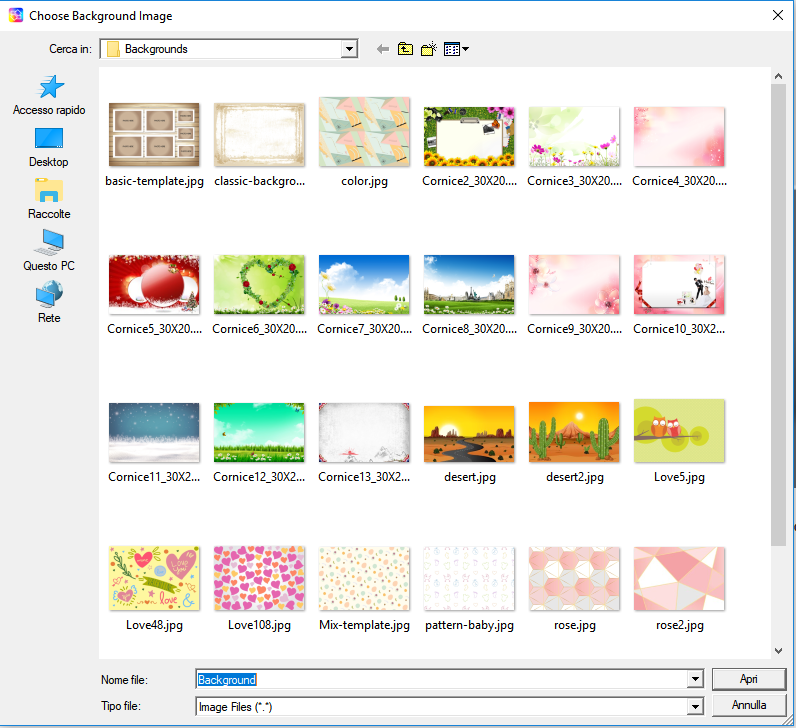
Una volta scelto lo “sfondo” clicca su ADD PHOTO TO COLLAGE per iniziare a selezionare e inserire le varie foto al collage.
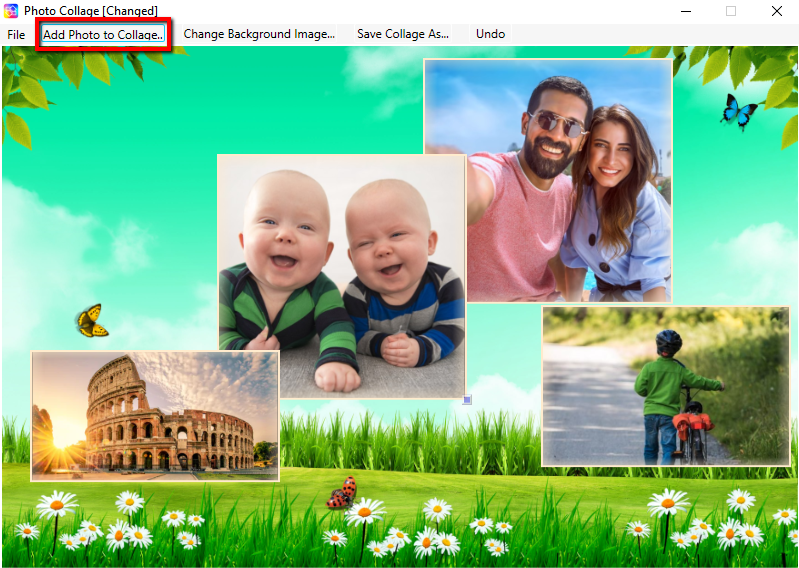
Al termine clicca in alto su AVE COLLAGE AS… e il collage verrà salvato in formato immagine PNG sul tuo PC.
Altro programma consigliato è PHOTO COLLAGE MAKER
Clicca sui pulsanti sottostanti per richiedere la versione completa e senza limitazioni di questo straordinario programma, per PC Windows oppure per computer Mac OS X. Poi leggi la guida dettagliata che trovi sotto.
Step 1 – Scegli il layout del collage di foto
Installa e avvia il programma Photo Collage Maker sul tuo computer (Windows o Mac). La prima cosa da fare è quella di scegliere il “modello” (stile e layout) del collage da creare. Come si vede dall’immagine qui sotto potrai scegliere il tipo di collage tra vari modelli già pronti.
Step 2 – Regola impostazioni pagina
Una volta deciso lo stile del collage, potrai procedere con la regolazione delle dimensioni della foto e la sua risoluzione. La maggior parte dei collage sono in formato A4, in pratica un classico foglio stampabile. Potrai però anche definire dimensioni personalizzate accedendo alla sezione Page Editor. Per quanto riguarda la risoluzione invece è consigliabile impostare il valore 300 dpi per una buona qualità.
Step 3 – Carica e Posiziona le tue Foto
Per inserire le tue foto nel programma e creare il “collage di foto” potrai usare la funzione drag and drop cioè col mouse dovrai semplicemente trascinae le foto nella posizione desiderata. Le foto inserite potranno essere rimosse o spostate senza alcun problema. Facendo doppio click su una foto potrai anche ridimensionarla per adattarla meglio allo spazio nel collage.
Step 4 – Modifica lo sfondo
Photo Collage Maker offre anche tante immagini di sfondo per rendere il collage ancora più bello. Accedi alla scheda Background e qui potrai scegliere una delle immagini presenti o caricare una tua foto.
Step 5 – Personalizza Collage di foto
Nella scheda Frames and Effects, troverai diversi elementi utili per personalizzare ulteriormente il tuo collage: frames, masks (maschere), e filtri. Quest’ultimi consentono di dare alle foto dei colori particolari, come ad esempio creare “foto antiche” o foto “bianco e nero”. Oltre a questo potrai anche aggiungere del testo. Il testo inserito potrà essere del colore e del font che desideri.
Step 6 – Salva e Stampa il Collage di Foto
Clicca su Save in alto per salvare il progetto in modo da poter continuare a lavorarci sopra anche in un secondo momento. Clicca invece su Save As Image se vuoi poi inviarlo via email o pubblicarlo su Facebook o impostarlo come sfondo sul tuo PC. L’immagine salvata potrà essere in uno di questi formati: JPEG, PNG, BMP, TIF, GIF.
Per stampare il collage di foto clicca in alto sulla relativa icona e scegli il numero di copie, l’orientazione della pagina, ecc…











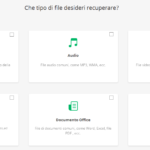









Un commento